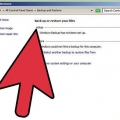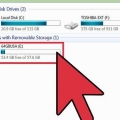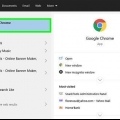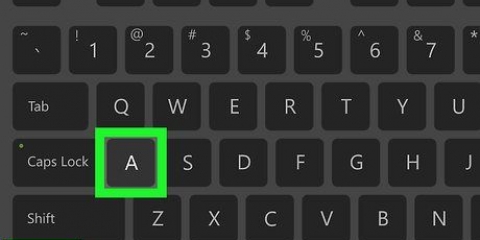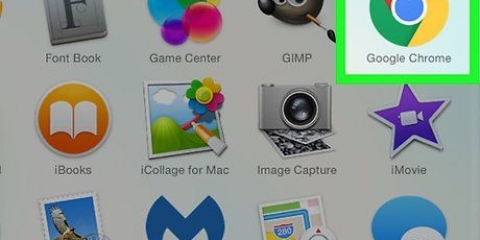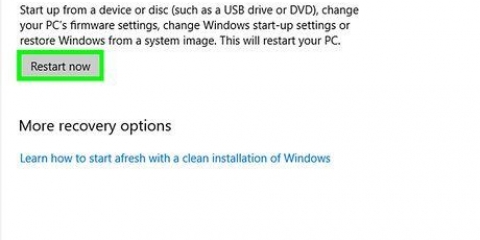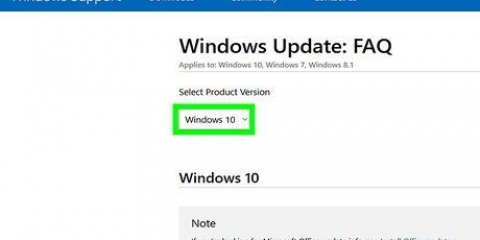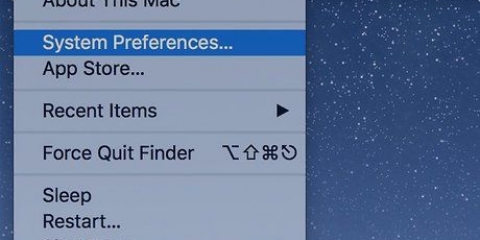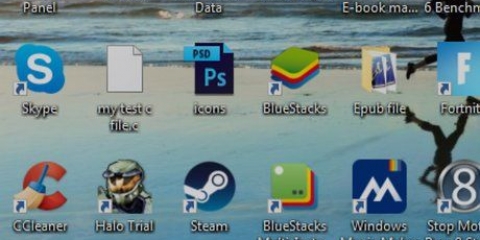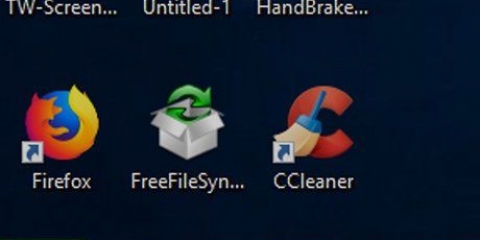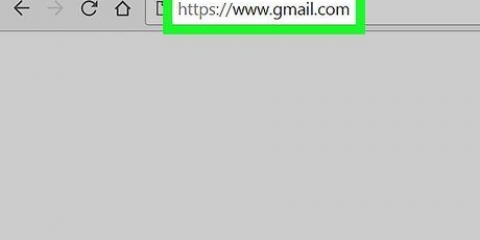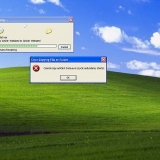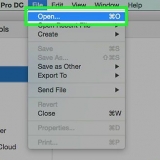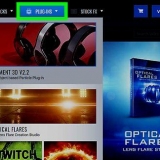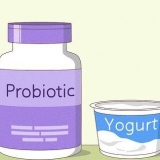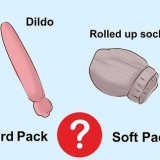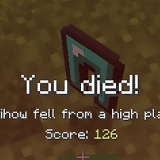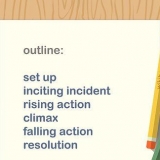Effacement d'un cd-rw
Ce didacticiel vous apprendra comment effacer un CD lisible et inscriptible (également appelé « CD-RW ») sous Windows ou sur un ordinateur Mac. Il n`est pas possible d`effacer un CD en lecture seule (CD-R).
Pas
Méthode 1 sur 2: Sous Windows

1. Placez le CD dans votre ordinateur. Insérez le disque dans le lecteur CD/DVD de votre ordinateur, étiquette vers le haut.

2. Ouvrir Démarrer
. Cliquez sur le logo Windows dans le coin inférieur gauche de l`écran.
3. Ouvrir l`explorateur de fichiers
. Cliquez sur une icône de dossier en bas à gauche de la fenêtre de démarrage.
4. cliquer surCe PC. Cette option avec une icône d`ordinateur se trouve sur le côté gauche de la fenêtre de l`explorateur de fichiers, bien que vous deviez peut-être faire défiler la barre latérale vers le haut ou vers le bas pour la voir.

5. Sélectionnez le lecteur de CD. Cliquez sur l`icône du lecteur de CD, qui ressemble à un disque dur gris avec un CD derrière.

6. Cliquez sur l`ongletPour gérer. Vous pouvez le trouver en haut à gauche de la fenêtre. Un menu apparaîtra ci-dessous.

sept. cliquer sur Effacer les fichiers sur ce lecteur. Cette option se trouve dans la section « Médias » du menu Pour gérer. Une fenêtre va s`ouvrir.

8. cliquer sursuivante. Vous trouverez cette option en bas à droite de la fenêtre. Après cela, votre CD sera effacé.

9. Attendez que le CD ait fini d`effacer. Vous pouvez suivre le processus d`effacement via la barre de progression au milieu de la fenêtre.

dix. cliquer surCompléter lorsque vous y êtes invité. Ce bouton sera en bas de la fenêtre. Le CD est maintenant effacé.
Méthode 2 sur 2: Sur un Mac

1. Insérez le CD dans le lecteur de CD externe de votre Mac. À moins que vous n`ayez un Mac antérieur à 2012 avec un lecteur de CD intégré, vous devrez utiliser un graveur de CD externe pour effacer votre CD.

2. cliquer suraller. Ceci est un élément de menu en haut à gauche de l`écran de votre Mac. Un menu déroulant s`ouvrira.
Tu vois aller pas dans la barre de menu, cliquez sur Finder ou sur votre bureau pour le faire apparaître.

3. cliquer surUtilitaires. Vous trouverez cette option en bas du menu déroulant. Un dossier va s`ouvrir.

4. Double-cliquez surUtilitaire de disque. Cette application est représentée par une icône de disque dur grise située dans le dossier Utilitaires.

5. Sélectionnez le nom de votre CD. Cliquez sur le nom du CD dans la partie gauche de la fenêtre, sous la rubrique "Périphériques".

6. appuie sur le boutonEffacer. C`est un bouton en haut de la fenêtre Utilitaire de disque. La fenêtre des propriétés du CD s`ouvre.

sept. cliquer surPleinement. Avec cette option, vous pouvez effacer complètement le CD.

8. cliquer surEffacer. L`effacement du CD commence. Cela peut prendre plusieurs minutes selon la taille de votre CD.
Une fois le processus terminé, vous verrez une fenêtre contextuelle indiquant « Vous avez inséré un CD vierge », indiquant que le CD a été effacé.
Des astuces
- Si vous n`avez pas de lecteur de CD pour votre Mac, vous pouvez en acheter un officiel dans un Apple Store, ou bien dans un autre magasin en ligne ou dans un magasin de technologie.
- Effacer un CD de cette manière ne rendra pas les fichiers complètement illisibles - une personne disposant d`un logiciel de récupération avancé peut facilement trouver et afficher les fichiers effacés.
Mises en garde
- Les CD-RW se détériorent avec le temps avec l`effacement et la réécriture. Vérifiez l`emballage pour la durée de vie estimée du CD.
Articles sur le sujet "Effacement d'un cd-rw"
Оцените, пожалуйста статью
Populaire